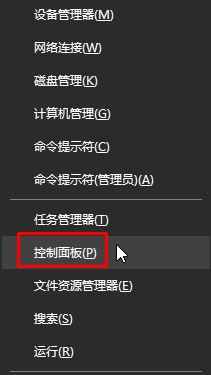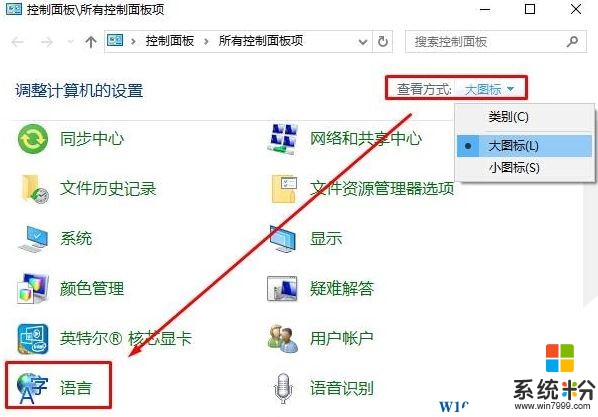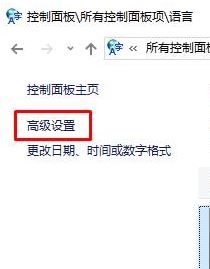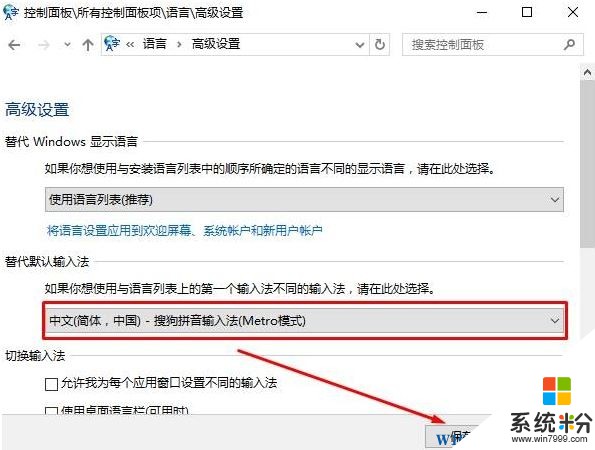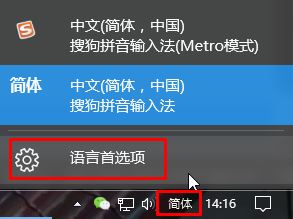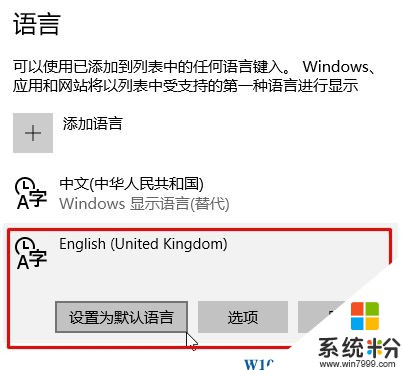在win10專業版係統中該如何設置默認輸入法?由於打字習慣不同,每個人都有自己熟悉的輸入法,今天係統粉將給大家介紹下設置win10默認輸入法的操作方法。
Win10設置默認輸入法之中文:
1、在開始菜單上單擊鼠標右鍵,選擇【控製麵板】;
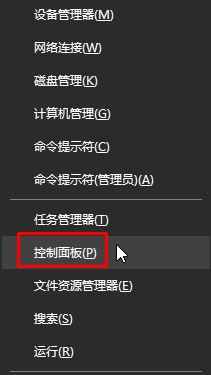
2、將控製麵板的查看方式修改為【大圖標】或【小圖標】,在下麵點擊“語言”;
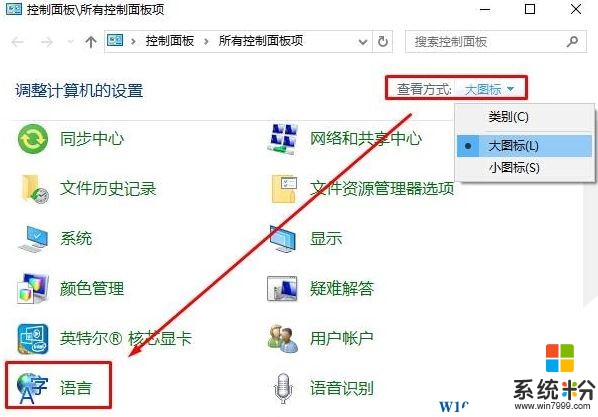
3、點擊【高級設置】按鈕;
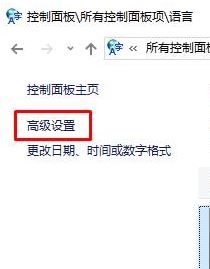
4、打開高級設置我們在【替代默認輸入法】下拉菜單中選擇需要設置的輸入法即可;
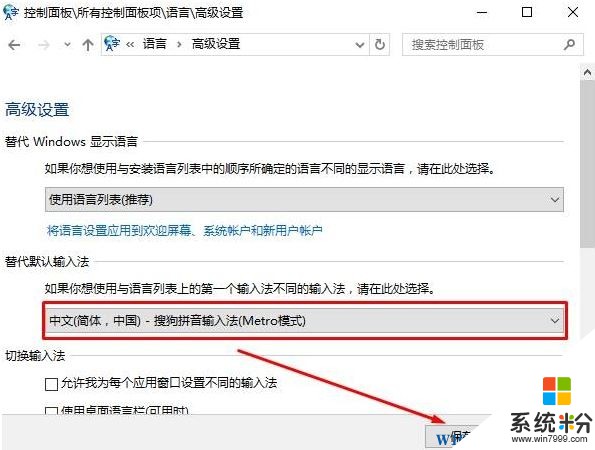
Win10如何設置默認輸入法之英文:
1、點擊任務欄的【語言欄】-【語言首選項】;
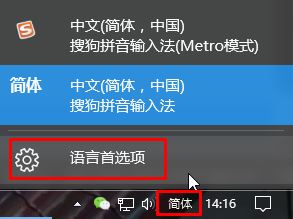
2、在語言下麵點擊需要設置的英文,點擊【設置為默認語言】即可。
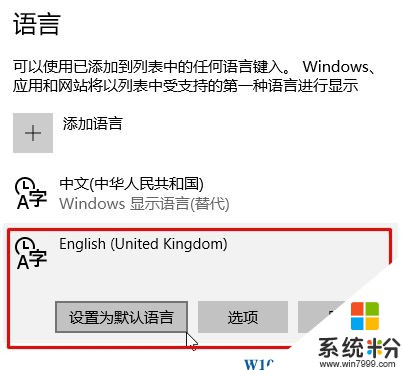
以上就是Win10如何設置默認輸入法?的操作方法!